Windows10系统之家 - 安全纯净无插件系统之家win10专业版下载安装
时间:2020-07-31 10:38:18 来源:Windows10之家 作者:huahua
快捷方式存在问题如何解决?桌面图标异常,快捷方式删不掉,出现创建快捷方式出现字样等等一系列问题,其实都是可以通过用户在计算机中安装的第三方防护软件来处理的,如何处理呢?请看下文步骤。
快捷方式存在问题如何解决?
下文以360安全卫士为例。
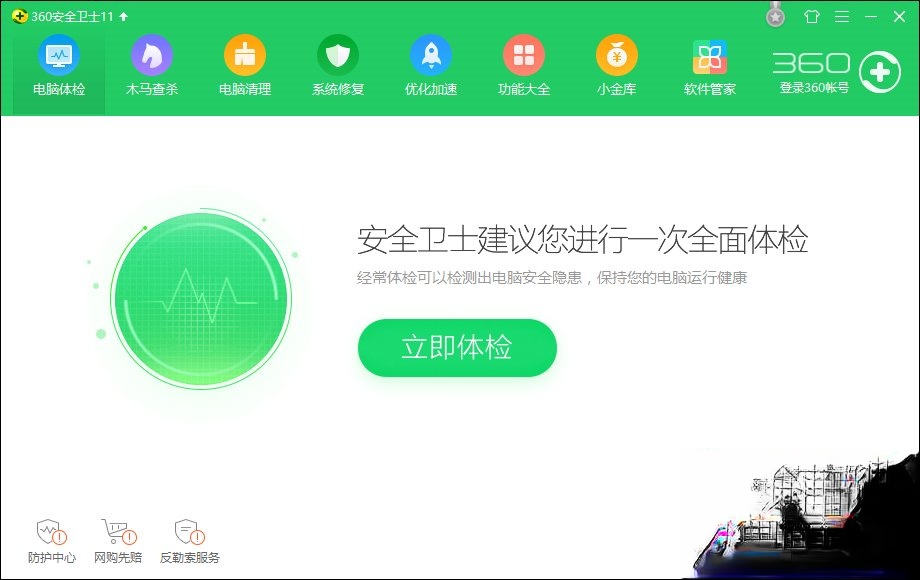
1、打开“更多”中的“人工服务”功能。
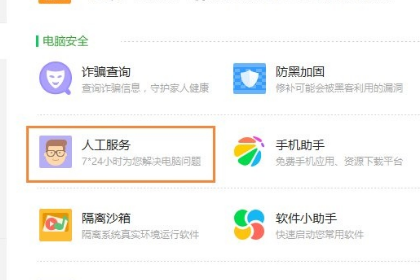
2、搜索关键词:快捷方式,在下拉方案中会列举了一些常见的快捷方式的一些问题。
● 删掉快捷字样;
● 桌面亏快捷方式删不掉,桌面快捷方式太大;
● 快捷方式显示未知图标;
● 左侧栏快捷方式缺失;
● 快捷方式只有文字没有图案;
● 删掉快捷方式小黄锁;
● 删掉快捷方式复选框,桌面快捷方式全部丢失。
找到对应的问题,点击即可打开修复窗口。
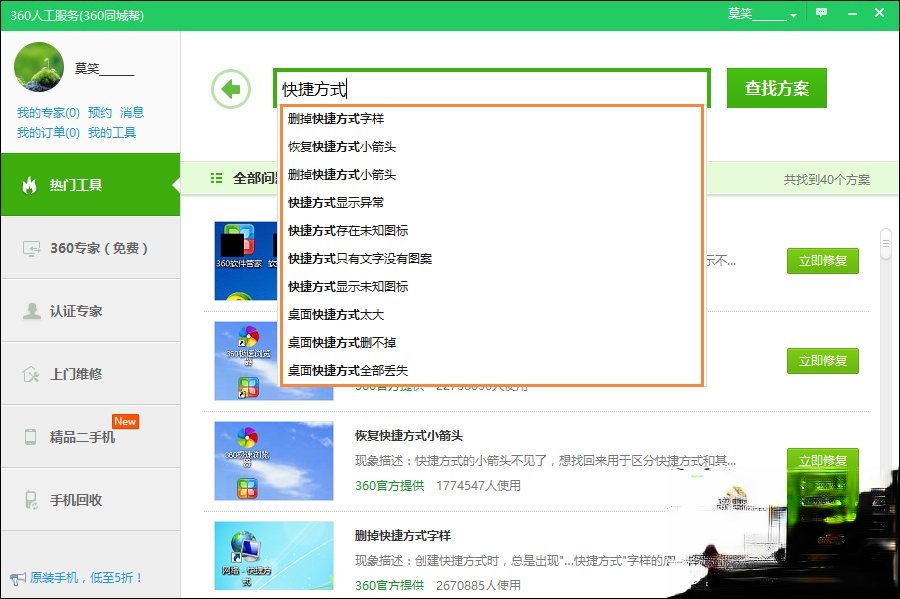
3、拖动滚动条,还可以看到其他的解决方案。
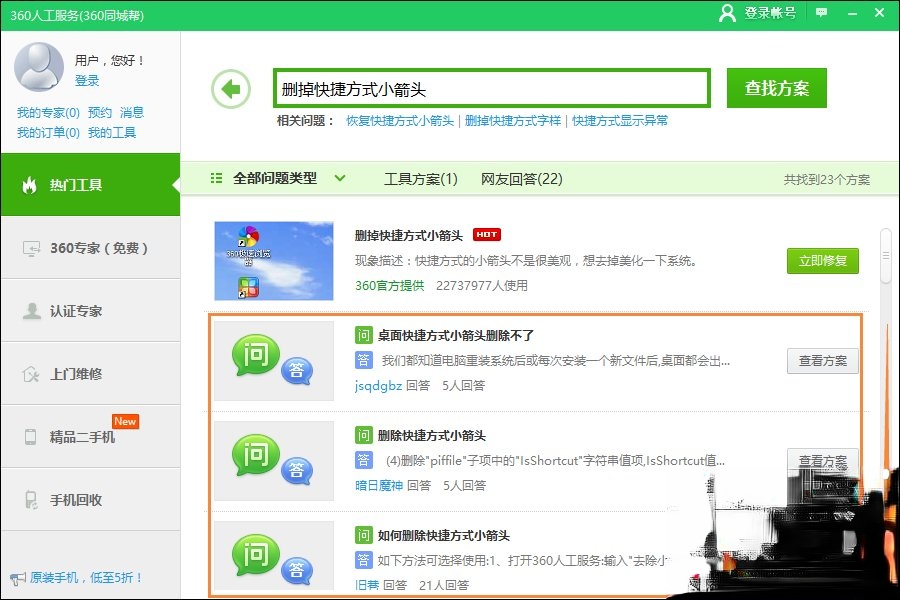
4、在里面找到跟自己的问题相类似的,点右侧的查看方案,可以得要解决这个问题的一些参考思路或者步奏。
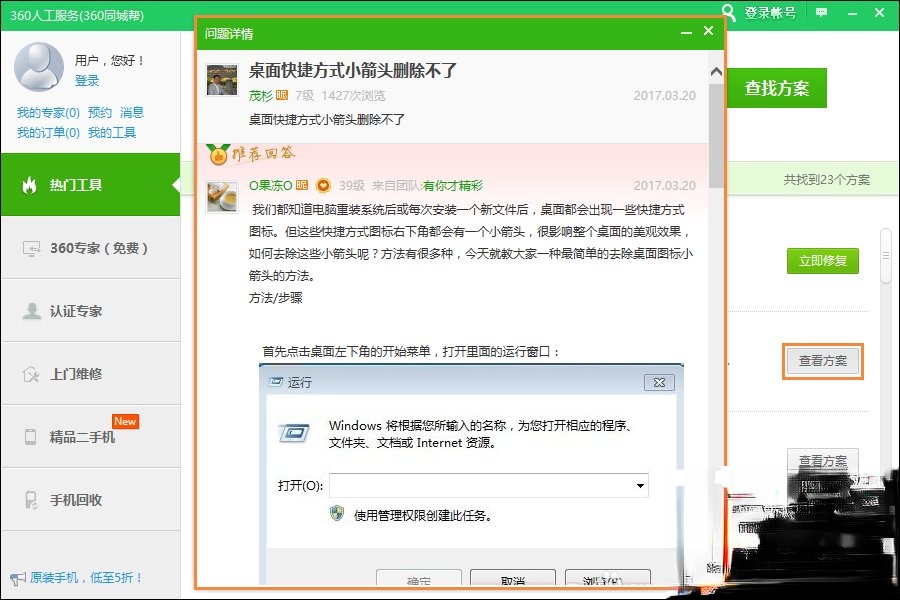
以上步骤便是用户计算机中的快捷方式存在问题时通过360安全卫士处理方法。
相关文章
热门教程
热门系统下载
热门资讯





























